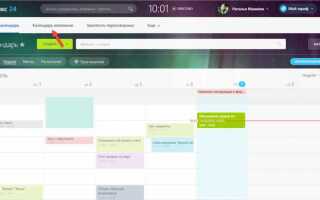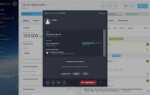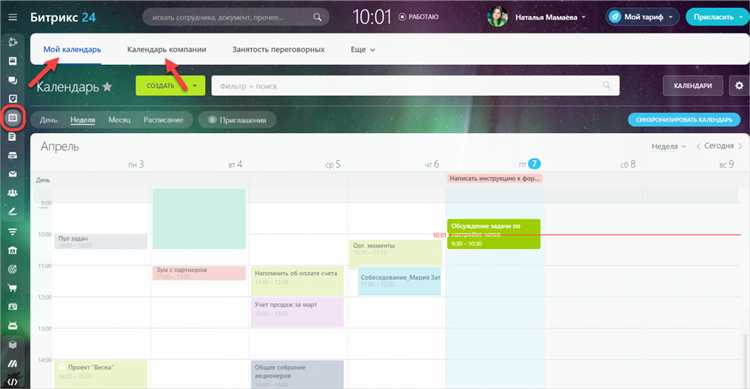
Календарь в Битрикс24 – инструмент, который позволяет автоматически согласовывать время встречи с сотрудниками и внешними участниками. Его основная функция – упростить процесс планирования, устранив необходимость вручную сверяться с расписанием каждого участника. С помощью календаря можно создавать персональные и групповые приглашения, учитывать занятость по интеграции с Google или Outlook, а также быстро находить общее свободное время.
Функциональность календаря в контексте приглашений строится на механизме выбора слотов: при создании события система анализирует доступность участников и предлагает оптимальные временные интервалы. Если приглашение рассылается внешним клиентам, они получают ссылку с предложенными вариантами. После выбора подходящего времени встреча автоматически добавляется в календарь создателя и участника, исключая необходимость в дополнительном подтверждении.
Интеграция с CRM позволяет привязывать встречи к конкретным лидам или сделкам. Это упрощает контроль за этапами взаимодействия и повышает прозрачность коммуникации. При использовании сценариев автозадач или роботов, можно автоматически создавать встречи, например, при переходе сделки на определённую стадию, с учётом доступности менеджера.
Для эффективного использования календаря рекомендуется настраивать права доступа: ограничивать видимость событий, определять роли участников, активировать синхронизацию с внешними календарями. Также важно регулярно обновлять рабочее время в профиле – от этого напрямую зависит корректность автоматического подбора слотов.
Как создать календарь приглашений в Битрикс и где его найти

Для создания календаря приглашений в Битрикс перейдите в раздел «Календарь» в левом меню основного интерфейса. Если раздел не отображается, убедитесь, что модуль «Календарь» активирован в настройках портала через административную панель в разделе «Модули».
В интерфейсе календаря нажмите кнопку «Создать» и выберите тип события – «Собрание» или «Встреча». В открывшемся окне укажите название события, дату, время начала и окончания, а также участников. Для приглашений доступны как внутренние сотрудники, так и внешние пользователи по email. Для этого в поле «Участники» добавьте адрес внешнего получателя, включите опцию отправки приглашения по почте и проверьте, что SMTP-сервер настроен корректно.
Чтобы использовать отдельный календарь для приглашений, нажмите «Мои календари» → «Добавить календарь». Присвойте уникальное имя, например, «Приглашения», и укажите, кто имеет к нему доступ. Это удобно для фильтрации и разграничения личных и рабочих событий.
Найти созданный календарь можно в левой колонке в списке доступных календарей. Отметьте галочкой нужный, чтобы отобразить его события на общем таймлайне. Приглашения отображаются как отдельные карточки с именами участников и статусами (принято, отклонено, без ответа).
Для быстрого доступа используйте фильтр по календарям в верхней части интерфейса или настройте избранные календари. Также доступна интеграция с внешними календарями (Google, Outlook), чтобы синхронизировать приглашения между системами.
Настройка доступа к календарю для отправки приглашений
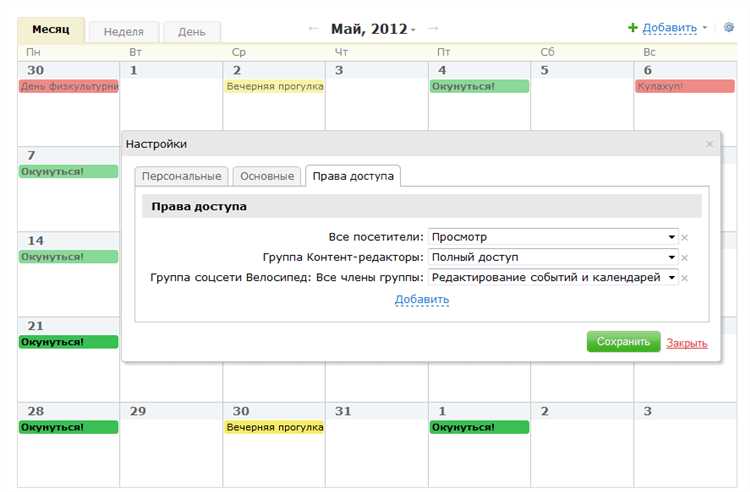
Для корректной отправки приглашений через календарь в Битрикс необходимо точно настроить права доступа. Это обеспечивает возможность создания событий с участниками и гарантирует доставку уведомлений.
- Перейдите в раздел «Календарь» вашего рабочего пространства.
- Откройте меню настроек конкретного календаря, наведя курсор и выбрав «Права доступа».
- Назначьте права нужным сотрудникам или группам. Для отправки приглашений необходимо установить как минимум уровень доступа «Чтение + Создание».
- Если необходимо, чтобы пользователь редактировал и отменял события, назначьте уровень «Полный доступ».
Права доступа можно задать как индивидуально, так и для групп (например, «Отдел продаж» или «HR»). Чтобы включить автоматическую рассылку приглашений участникам событий:
- Убедитесь, что у пользователя включены уведомления в профиле (раздел «Мои уведомления»).
- При создании события активируйте опцию «Добавить участников» и выберите нужных сотрудников.
- Проверьте, чтобы поле «Отправить приглашение» было включено – это условие обязательное для рассылки.
Если используется общий календарь компании или отдела, рекомендуется задать доступ через административную панель:
- Откройте «Настройки» → «Интранет» → «Календарь» → «Права доступа».
- Добавьте роль и назначьте уровни доступа по подразделениям или должностям.
Права можно наследовать: при создании нового календаря система может копировать настройки с родительского. Для исключения конфликтов проверьте, нет ли перекрывающихся ограничений на уровне группы и отдельного пользователя.
Добавление события с приглашением участников вручную
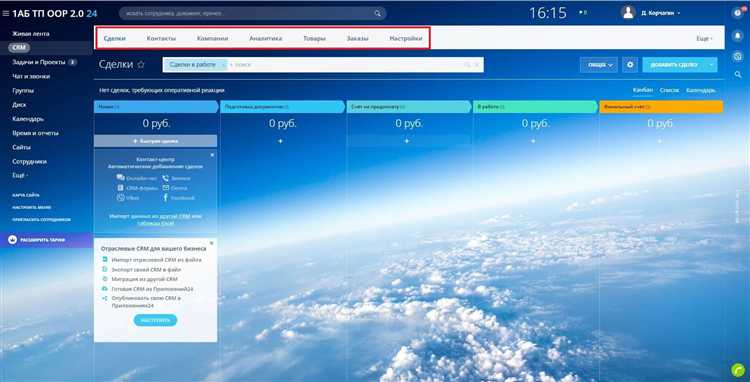
Для создания события с приглашением в Битрикс перейдите в раздел Календарь и нажмите «Добавить событие». В открывшейся форме укажите название, дату и время начала и окончания.
Поле «Местоположение» позволяет выбрать переговорную или указать внешний адрес. Это важно при синхронизации с внешними календарями и бронировании ресурсов.
В блоке «Участники» нажмите «Добавить» и выберите нужных сотрудников из структуры компании. Чтобы добавить внешнего участника, введите его email вручную. Приглашения будут отправлены автоматически после сохранения события.
Активируйте опцию «Запрос подтверждения участия», если требуется согласование от каждого участника. Это обеспечит контроль над посещаемостью встречи.
При необходимости настройте напоминания – доступны варианты за 5, 15, 30 минут, а также за 1 или более часов до начала. Напоминания могут быть отправлены через уведомления в Битрикс, email или SMS (если подключен соответствующий модуль).
Для повторяющихся событий активируйте режим повтора и укажите частоту: ежедневно, еженедельно, ежемесячно. Это особенно удобно для регулярных собраний.
После заполнения всех полей нажмите «Сохранить». Участники получат уведомление и смогут подтвердить или отклонить участие напрямую из приглашения.
Интеграция календаря с CRM для автоматической отправки приглашений

В Битрикс24 календарь синхронизируется с CRM через встроенные сценарии автоматизации. Каждое событие в календаре может быть привязано к конкретному лиду, контакту или сделке. Это позволяет автоматически формировать приглашение на встречу сразу после создания события в CRM.
Для настройки используется робот в карточке сделки или лида. В блоке автоматизации добавляется действие «Создать событие в календаре», где указывается время, участники и описание встречи. Система сама отправляет приглашения на e-mail и в чат Битрикс24, исключая необходимость вручную уведомлять клиентов или сотрудников.
Контакты подтягиваются из полей CRM автоматически. При изменении времени встречи робот пересылает обновлённое приглашение, исключая ошибки. Если используется интеграция с внешними календарями (Google, Outlook), приглашение дублируется в них по API, синхронизируя данные в реальном времени.
Рекомендовано активировать двухфакторную аутентификацию для защиты персональных данных в приглашениях. Также стоит использовать фильтры в календаре по стадии сделки и ответственному менеджеру для упрощения планирования встреч по клиентским сегментам.
Отслеживание статуса приглашений и ответов участников

После отправки приглашений через календарь Битрикс, система автоматически фиксирует статус каждого участника. В разделе события отображаются конкретные отметки: «Принял», «Отклонил», «Не ответил». Эти статусы обновляются в реальном времени при любом действии приглашённого.
Для контроля изменений достаточно открыть событие в календаре – список участников и их ответы доступен без дополнительных переходов. Если приглашение отправлено внешнему пользователю (по email), его ответ также фиксируется при нажатии на кнопку в письме.
Чтобы не пропустить важные изменения, рекомендуется включить уведомления о статусах. Для этого в настройках календаря активируйте пункт «Уведомления об ответах участников» – вы будете получать оповещения в Центре уведомлений и на почту.
Если участник не ответил, возможна автоматическая отправка напоминания. Для этого в расширенных настройках события укажите интервал и способ напоминания. Это особенно полезно при планировании встреч с внешними контрагентами.
Внутри корпоративного портала все действия фиксируются в истории события: кто принял, отклонил, изменил статус и когда. Это позволяет быстро оценить готовность команды к мероприятию и оперативно реагировать при нехватке участников.
Что делать, если приглашения не приходят адресатам
Первым шагом проверьте корректность введённых e-mail-адресов в карточках контактов или пользователей. Ошибки в написании, лишние пробелы или символы блокируют доставку.
Проверьте статус отправки в журнале событий Битрикс24. Если приглашения отображаются как «не отправлено» или «ошибка доставки», выясните причину, используя системные сообщения или коды ошибок. Часто проблемы связаны с ограничениями SMTP-сервера или блокировкой почты на стороне получателя.
Убедитесь, что домен вашей почты не попал в спам-листы. Для этого используйте специализированные сервисы проверки репутации домена и IP-адреса. В случае выявления блокировки необходимо обратиться к администратору почтового сервера для настройки SPF, DKIM и DMARC.
Проверьте настройки почтового сервиса, подключенного к Битрикс24. Некорректные параметры SMTP или превышение квоты отправки писем часто вызывают сбои. В интерфейсе Битрикс проверьте раздел «Настройки почты» и при необходимости обновите данные.
Если проблема сохраняется, временно измените способ отправки приглашений – используйте встроенную рассылку Битрикс24, а не внешний почтовый сервер, чтобы изолировать источник сбоя.
Напомните адресатам проверить папку «Спам» и добавить ваш домен в список безопасных отправителей. Это особенно важно для корпоративных почтовых систем с жёсткими фильтрами.
Для массовых рассылок используйте ограничение по количеству отправляемых приглашений в час, чтобы избежать блокировок почтовых серверов.
Если все перечисленные шаги не помогли, обратитесь в техническую поддержку Битрикс24 с логами отправки и описанием проблемы – специалисты проведут диагностику на серверной стороне.
Вопрос-ответ:
Как устроен календарь для приглашений в Битрикс и для чего он нужен?
Календарь для приглашений в Битрикс помогает планировать и контролировать отправку приглашений на события или встречи. Он позволяет видеть доступное время, назначать даты и отслеживать статусы приглашений, что упрощает организацию мероприятий и предотвращает накладки.
Какие основные функции доступны в календаре для приглашений в Битрикс?
В календаре можно создавать новые приглашения, выбирать дату и время, назначать ответственных, отправлять уведомления участникам и отслеживать, кто подтвердил участие. Также предусмотрена интеграция с другими инструментами Битрикс, что помогает объединить задачи и встречи в одном месте.
Как настроить календарь для приглашений, чтобы избежать конфликтов по времени?
Для этого необходимо учитывать занятость участников, используя функцию проверки их календарей. В Битрикс можно включить отображение занятости сотрудников, чтобы видеть свободные интервалы. Это позволяет назначать время, когда все приглашённые доступны, и снижает риск пересечений с другими мероприятиями.
Можно ли автоматически напоминать участникам о предстоящих событиях через календарь в Битрикс?
Да, система позволяет настроить автоматические уведомления и напоминания. Они могут приходить за определённое время до события по электронной почте или в мессенджере внутри Битрикс. Это помогает участникам не забывать о назначенных встречах и повышает явку.
Как интеграция календаря для приглашений влияет на работу отдела продаж или отдела кадров?
Интеграция помогает синхронизировать встречи с клиентами или кандидатами, упрощает координацию расписания и улучшает коммуникацию внутри команды. Например, менеджеры могут видеть занятость коллег, что ускоряет согласование времени звонков и собеседований, повышая общую продуктивность.